Comment utiliser les nouvelles idées dans Microsoft Excel
Miscellanea / / August 05, 2021
Microsoft Excel est un tableur standard développé par Microsoft qui est disponible pour Windows et Mac OS. Excel est une application fiable car vous pouvez effectuer de nombreuses tâches en un seul endroit, telles que créer ou modifier des graphiques, une mise en forme conditionnelle, des graphiques sparkline, des graphiques croisés dynamiques, etc. C'est une application incontournable lorsque vous souhaitez effectuer votre travail de la meilleure façon possible.
Excel ne cesse de vous surprendre avec ses fonctionnalités mises à jour. Bien qu'Excel possède d'excellentes fonctionnalités, cela peut être un peu complexe pour certaines personnes. C’est pourquoi l’équipe Microsoft a introduit un nouveau "Idées”Dans leurs versions d'abonnement Office 365 d'Excel. Vous voulez en savoir plus sur le nouveau Idées outil, continuez à lire.
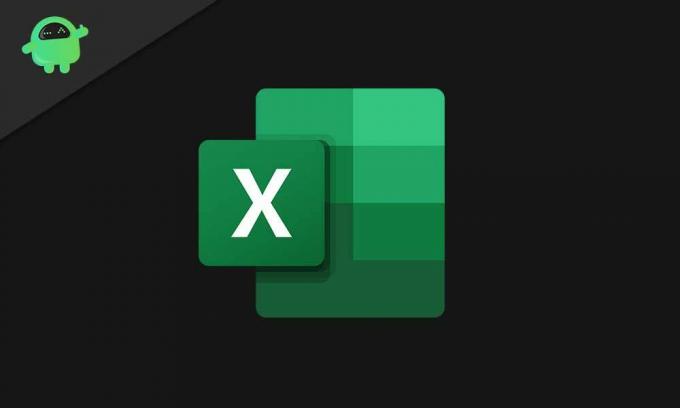
Table des matières
- 1 Qu'est-ce que la nouvelle fonctionnalité «Idées»?
- 2 Comment utiliser la nouvelle fonctionnalité «Idées» de Microsoft Excel?
- 3 ● Quels domaines vous intéressent le plus?
- 4 ● Posez des questions
Qu'est-ce que la nouvelle fonctionnalité «Idées»?
le Idées Le bouton est similaire à l’option "Insights" de Microsoft Excel. Lorsque vous optez pour le Idées bouton, il regarde à travers vos données. Il analyse les données et crée des graphiques, des tableaux croisés dynamiques et des graphiques croisés dynamiques pour vous. le Idées Le bouton donne des réponses à des éléments difficiles tels que des questions sur les données avec des formules, des graphiques ou des tableaux croisés dynamiques. La meilleure chose à faire est que vous pouvez saisir les questions dans votre langage naturel, et il n’est pas nécessaire de vous souvenir des formules délicates pour Excel. Le nouveau Idée Le bouton est comme un outil magique, et pour apprendre à utiliser cet outil; vous devez lire les instructions ci-dessous.
Comment utiliser la nouvelle fonctionnalité «Idées» de Microsoft Excel?
- Avant de suivre les étapes, assurez-vous que votre feuille de calcul est formatée en tant que tableau Excel Idées l'option fonctionne mieux dans ce cas.
- Choisissez une cellule dans une plage de données ou choisissez toute la plage de données.
- Maintenant, cliquez sur le "Idées»Dans la section supérieure droite.
- Il analysera vos données et vous donnera une représentation graphique dans le coin droit de votre écran.
- Vous pouvez faire défiler les représentations graphiques (graphiques) que l'IA (intelligence artificielle) a faites pour vous.
- Sous les graphiques, vous pouvez trouver une commande Insérer un graphique.
- Cliquez sur cette commande Insérer un graphique; il sera ajouté à votre feuille de calcul instantanément.
- Si vous êtes curieux d’en savoir plus, choisissez le lien «Afficher tous les résultats…» en bas.
Il existe également d'autres options amusantes:
● Quels domaines vous intéressent le plus?
Cette option est présente sous le nouveau Idées bouton. Vous pouvez sélectionner les champs qui sont pertinents pour votre feuille de calcul. Il vous indique si votre champ est une valeur numérique ou non. Et si le champ est une valeur numérique, alors il crée automatiquement la SOMME ou la MOYENNE des idées.
● Poser des questions
Vous pouvez choisir cette option comme barre de recherche pour rechercher des requêtes en langage naturel. Vous devez taper une question avec le nom de champ approprié. Si vous utilisez un nom différent qui n’est pas présent dans les colonnes de la feuille de calcul, cette option ne vous donnera pas de résultats satisfaisants.
Si vous manquez d'idées pour présenter parfaitement vos données sur une feuille de calcul, vous devriez regarder la nouvelle version d'Excel 365 Idées bouton. Il utilise une intelligence de haut niveau pour vous donner les meilleures représentations de vos données. Vous pouvez lire le guide ci-dessous pour savoir comment il fait son travail.
le Idées L'option peut détecter les valeurs aberrantes des données et afficher des tendances qui pourraient autrement être ignorées. Cela facilite votre travail et vous fait gagner un temps précieux. Nous espérons que cet article vous a été utile. Si vous avez des questions ou des commentaires, veuillez noter le commentaire dans la zone de commentaire ci-dessous.
Articles Liés
- Erreur de téléchargement du Microsoft Store 0x80246019: comment réparer?
- Grammarly vs Microsoft Editor: quel outil d'édition vous convient le mieux
- Impossible d'ouvrir le fichier corrompu dans les projets Microsoft: comment réparer?
- Puis-je acheter du contenu du Microsoft Store sur mon téléphone mobile?
- Comment pouvez-vous lire des vidéos dans vos réunions Microsoft Teams?

![Comment installer Stock ROM sur Prestigio PMT3518 4G [Firmware Flash File]](/f/67e72cdeef4eab9ab1791edb07756d02.jpg?width=288&height=384)
![Comment installer Stock ROM sur Lava Iris Fuel F1 Mini [Firmware File / Unbrick]](/f/014c06b1a028b67bd3c5cf3726abf95f.png?width=288&height=384)
